5s не ловит сеть вечный поиск. Как загрузить обновления. Коррекция времени для восстановления доступа к сотовой сети
Довольно часто обладатели Айфонов, после смены iOS, ремонта телефона либо же долгого периода бездействия, встречаются проблемой исчезновения сети на устройстве. Почему Айфон не ловит сеть? Об этом мы расскажем далее.
Неправильные настройки даты и времени
Чаще всего причиной неисправности выступает неправильно установленное время, а также часовой пояс. Поэтому в случае, когда iPhone не ловит сеть, в первую очередь следует поискать несоответствие в установленной дате и времени. Если же телефон и вправду показывает неправильную дату, для появления сети будет достаточно провести такие несложные действия:
- Нужно подключить смартфон к активной сети Wi-Fi.
- Войти в настройки телефона, открыть раздел «Основные» и перейти к пункту «Дата и время».
- Установить строку «Автоматически» в положение активности (если стоит состояние по умолчанию, нужно просто выключить, а потом снова включить).
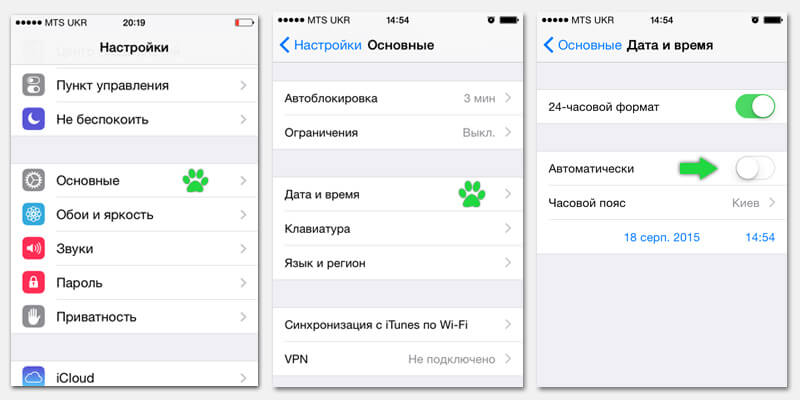
Режим «Самолёт»
На самом деле есть большое количество причин, вследствие которых «яблочный» телефон может проводить поиск сети, но не видеть её. Наиболее распространенные будут рассмотрены ниже по тексту.
При появлении ошибки «Нет сети» при правильных настройках даты и времени необходимо сделать следующее:
- Прежде всего нужно включить, а спустя несколько мгновений снова отключить режим «Самолёт».
- Если это не помогло, можно просто перезапустить смартфон.
- Также, рекомендуется изъять SIM-карту, чтобы убедиться в её фирменности и оригинальности. Кроме того, следует поискать, нет ли на ней никаких механических повреждений.
- После этого нужно поместить сим-карту внутрь устройства, включить/отключить пару раз режим «Самолёт», после чего связь должна возобновиться.
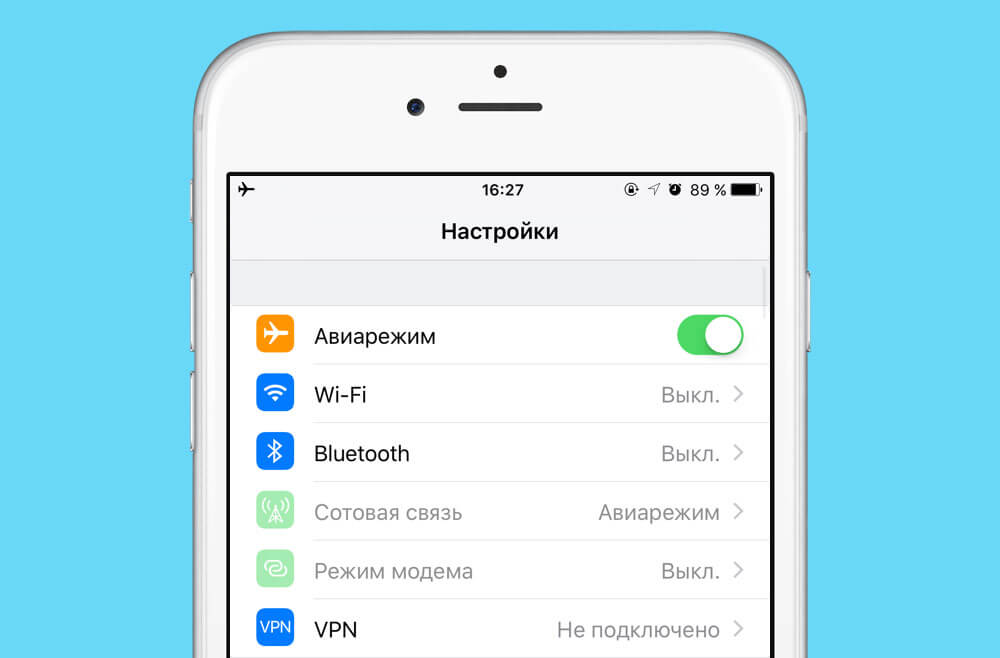
Если эти действия не привели к изменениям, необходимо провести проверку настроек сотового оператора, не забывая об обновлениях. Нужно установить подключение к Wi-Fi, затем перейти к основным настройкам мобильного аппарата, открыть строку «Об этом устройстве». При условии если смартфон нуждается в обновлениях, ОС автоматически выдаст запрос на их установление. Если же на телефоне не функционирует Wi-Fi, Айфон нужно подключить к iTunes, после чего следует провести обновление устройства до наиболее новой версии iOS.
Что делать, если нет сети после разлочки?
В большинстве случаев с рассматриваемой проблемой владельцы iPhone встречаются после разблокирования с использованием программы под названием Ultrasn0w либо же обновления прошивки. Также, подобная неполадка может появляться вследствие восстановления, обновления, активации либо же деактивации смартфона с помощью Redsn0w, SAM tool, или же после джейлбрейка.
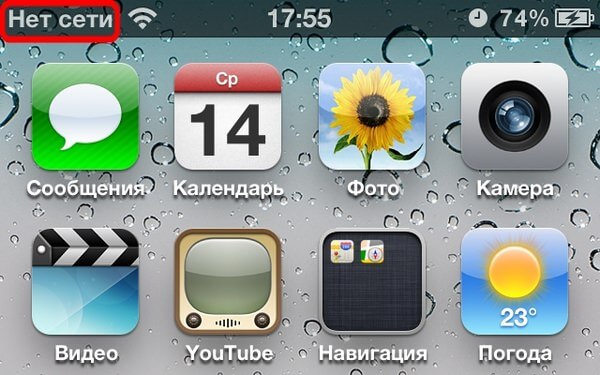
Можно попробовать устранить неполадку «Нет сети» в смартфоне iPhone после заводской разблокировки, используя для этого собственный IMEI номер. В целом, такая неполадка практически не опасна, если сравнивать её с уведомлениями о проблемной либо же неподдерживаемой SIM-карте.
При условии, когда появляется уведомление об отсутствии сети, можно с уверенностью сказать, что телефон принимает SIM-карту, вот только он не видит ни обыкновенную сеть, ни евросеть.
Наиболее простой и быстрый способ, который очень часто помогает исправить проблему – это обнуление настройки сети. Абоненту следует поместить неподдерживаемую SIM-карту, зайти в «Настройки», затем открыть раздел «Общие», перейти по разделу «Сбросить» и выбрать «Сбросить настройки сети».
Также можно попробовать провести бэк-ал и удаление всех данных, но такие действия могут оказать плохое влияние на функционирование устройства.
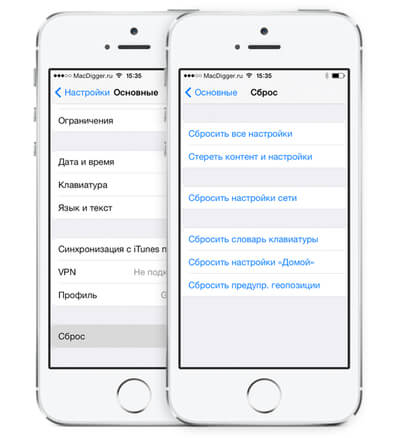
Что делать, если проблема появилась после использования программ SAMPrefs либо же Redsn0w?
Рассматриваемый способ устранения проблемы предоставляет положительный результат в 90% случаев:
- Нужно поместить SIM-карту не АТ/Твнутрь Айфона после чего подключить смартфон к программе iTunes при помощи USB-кабеля.
- После определения программой телефона, нужно провести бэк-ап, а затем кликнуть «Восстановить».
- Сначала лучше попытаться восстановить телефон, не используя кнопок Shift/Option. Ещё можно провести восстановление гаджета в режиме DFU.
- Нужно дождаться завершения процесса восстановления, после чего будут открыты 2 функции iTunes.
- Восстановить из бэк-апа.
- «Эксплуатировать iPhone как новый» – рекомендуется выбирать данный пункт.
- Далее выступает предложение прохождения активации. В этом случае нужно использовать SIM-карту не АТ/Т и ожидать необходимого сигнала.
Когда ничего не помогло, нужно продолжать поиск решений и повторить все действия, с первого, по четвёртый.
Другие причины
Зачастую клиенты, пытавшиеся обрезать SIM-карту для новогоо iPhone, становятся заложниками ошибки, вследствие которой смартфон не способен определить карту. Чтобы решить такую ошибку, необходимо заказать SIM-карту у личного провайдера.

Бывает так, что подключенный провайдер не предоставляет услуги в том районе – в результате этого «яблочный» смартфон выбивает ошибку «нет сети» при её поиске. Бывает и такое, что карта попросту не активирована. В таком случае нужно обратиться за помощью к провайдеру.
Нередко проблема «Нет сети» возникает вследствие неисправности антенны. При таком условии следует обратиться за консультацией к профессионалам и желательно магазина Apple, где специалисты помогут настроить обыкновенную сеть, а также евросеть.
После манипуляций с прошивкой iPhone или его аппаратной частью нередки случаи, когда устройство наотрез отказывается искать сотовую сеть. Причин у данной неполадки может быть множество, но одна из самых распространенных – сбой в установках текущей даты и часового пояса. Сегодня мы рассмотрим основные способы решения этой проблемы. После перепрошивки iOS или замены SIM-карты бывает так, что iPhone перестает видеть сеть. На месте логотипа оператора располагается надпись «Нет сети». Такая ситуация сразу снижает возможности устройства и фактически превращает его в плеер. Зачастую пользователи несут устройство в сервисный центр, где за дополнительную плату им пытаются вернуть подключение, хотя в большинстве ситуаций проблему можно решить своими силами. Секрет кроется в особенностях работы самой iOS. iPhone не видит сеть, если часовой пояс и дата/время не совпадают с текущими показателями. Исправить ситуацию очень легко с помощью простого подключения смартфона к сети Wi-Fi и выполнения ряда нехитрых манипуляций.
Коррекция времени для восстановления доступа к сотовой сети
1. Подключитесь к активной Wi-Fi сети. 2. Перейдите в Настройки – Основные.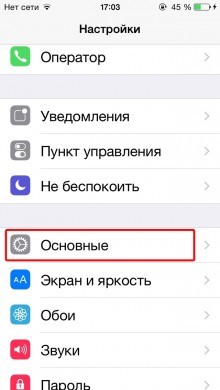
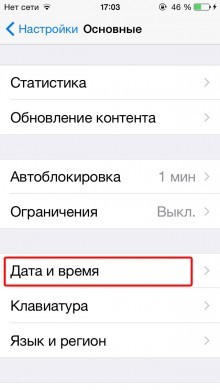
3. Откройте Дата и Время. 4. Активируйте пункт Автоматически.
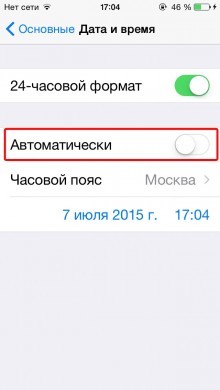

5. Если активен переключатель «По умолчанию», то выключите его и включите заново. 6. Перезагрузите iPhone. Как видите, метод очень простой и при этом достаточно действенный. Однако
вам обязательно нужно подключаться к сети Wi-Fi, чтобы iPhone зарегистрировался на сервере Apple.
Иначе сотовая связь не оживет.
Что делать если точки доступа к беспроводной сети рядом нет?
В этом случае самым простым решением будет создание Wi-Fi сети с помощью другого iPhone, который может подключиться к мобильному интернету и раздать беспроводную сеть. Сделать это достаточно просто: 1. Зайдите в Настройки - Сотовая связь - Сотовая сеть передачи данных. 
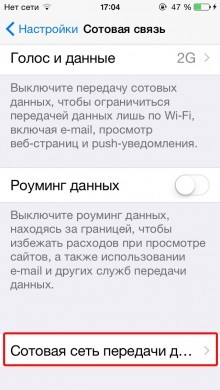
2. В разделе Режим модема в поле APN впишите идентификатор сети. Он зависит от вашего мобильного оператора. Соответствующие настройки можно узнать в техподдержке оператора.

3. Поля Имя пользователя и Пароль можно оставить пустыми. 4. Возвратитесь в меню Сотовая связь и перейдите в раздел Режим модема.
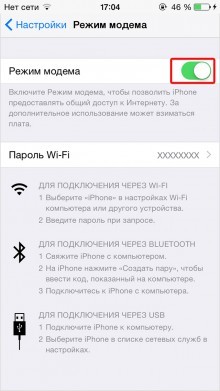
5. Активируйте Режим модема. После этих манипуляций в основном меню настроек появится новый пункт - Режим модема. После его активации устройство начнет «раздавать» интернет. Если и этот способ недоступен, то остается лишь восстановить прошивку iOS. Предварительно вам придется скачать файл прошивки, подключить смартфон к компьютеру с установленным iTunes. В приложении выберите пункт Восстановить. Важно помнить, что процедура восстановления удалит все личные данные и настройки с мобильного устройства. Если даже после этих манипуляций iPhone не видит сеть, то проблемы могут быть связаны с аппаратной частью устройства и без похода в сервисный центр уже не обойтись.
Fraell iPhone не видит сеть - простое решение проблемы 1 После манипуляций с прошивкой iPhone или его аппаратной частью нередки случаи, когда устройство наотрез отказывается искать сотовую сеть. Причин у данной неполадки может быть множество, но одна из самых распространенных – сбой в установках текущей даты и часового пояса. Сегодня мы рассмотрим основные способы решения этой проблемы.После перепрошивки iOS или замены SIM-карты бывает так, что iPhone перестает видеть сеть. На месте логотипа оператора располагается надпись «Нет сети». Такая ситуация сразу снижает возможности устройства и фактически превращает его в плеер. Зачастую пользователи несут устройство в сервисный центр, где за дополнительную плату им пытаются вернуть подключение, хотя в большинстве ситуаций проблему можно решить своими силами.Секрет кроется в особенностях работы самой iOS. iPhone не видит сеть, если часовой пояс и дата/время не совпадают с текущими показателями. Исправить ситуацию очень легко с помощью простого подключения смартфона к сети Wi-Fi и выполнения ряда нехитрых манипуляций.Коррекция времени для восстановления доступа к сотовой сети 1. Подключитесь к активной Wi-Fi сети.2. Перейдите в Настройки – Основные.3. Откройте Дата и Время.4. Активируйте пункт Автоматически.5. Если активен переключатель «По умолчанию», то выключите его и включите заново.6. Перезагрузите iPhone.Как видите, метод очень простой и при этом достаточно действенный. Однако вам обязательно нужно подключаться к сети Wi-Fi, чтобы iPhone зарегистрировался на сервере Apple. Иначе сотовая связь не оживет.Что делать если точки доступа к беспроводной сети рядом нет?В этом случае самым простым решением будет создание Wi-Fi сети с помощью другого iPhone, который может подключиться к мобильному интернету и раздать беспроводную сеть. Сделать это достаточно просто:1. Зайдите в Настройки - Сотовая связь - Сотовая сеть передачи данных.2. В разделе Режим модема в поле APN впишите идентификатор сети. Он зависит от вашего мобильного оператора. Соответствующие настройки можно узнать в техподдержке оператора.3. Поля Имя пользователя и Пароль можно оставить пустыми.4. Возвратитесь в меню Сотовая связь и перейдите в раздел Режим модема.5. Активируйте Режим модема.После этих манипуляций в основном меню настроек появится новый пункт - Режим модема. После его активации устройство начнет «раздавать» интернет.Если и этот способ недоступен, то остается лишь восстановить прошивку iOS. Предварительно вам придется скачать файл прошивки, подключить смартфон к компьютеру с установленным iTunes. В приложении выберите пункт Восстановить. Важно помнить, что процедура восстановления удалит все личные данные и настройки с мобильного устройства.Если даже после этих манипуляций iPhone не видит сеть, то проблемы могут быть связаны с аппаратной частью устройства и без похода в сервисный центр уже не обойтись.
После манипуляций с прошивкой iPhone или его аппаратной частью нередки случаи, когда устройство наотрез отказывается искать сотовую сеть. Причин у данной неполадки может быть множество, но одна из самых распространенных – сбой в установках текущей даты и часового пояса. Сегодня мы рассмотрим основные способы решения этой проблемы.После перепрошивки iOS или замены SIM-карты бывает так, что iPhone перестает видеть сеть. На месте логотипа оператора располагается надпись «Нет сети». Такая ситуация сразу снижает возможности устройства и фактически превращает его в плеер. Зачастую пользователи несут устройство в сервисный центр, где за дополнительную плату им пытаются вернуть подключение, хотя в большинстве ситуаций проблему можно решить своими силами.Секрет кроется в особенностях работы самой iOS. iPhone не видит сеть, если часовой пояс и дата/время не совпадают с текущими показателями. Исправить ситуацию очень легко с помощью простого подключения смартфона к сети Wi-Fi и выполнения ряда нехитрых манипуляций.Коррекция времени для восстановления доступа к сотовой сети 1. Подключитесь к активной Wi-Fi сети.2. Перейдите в Настройки – Основные.3. Откройте Дата и Время.4. Активируйте пункт Автоматически.5. Если активен переключатель «По умолчанию», то выключите его и включите заново.6. Перезагрузите iPhone.Как видите, метод очень простой и при этом достаточно действенный. Однако вам обязательно нужно подключаться к сети Wi-Fi, чтобы iPhone зарегистрировался на сервере Apple. Иначе сотовая связь не оживет.Что делать если точки доступа к беспроводной сети рядом нет?В этом случае самым простым решением будет создание Wi-Fi сети с помощью другого iPhone, который может подключиться к мобильному интернету и раздать беспроводную сеть. Сделать это достаточно просто:1. Зайдите в Настройки - Сотовая связь - Сотовая сеть передачи данных.2. В разделе Режим модема в поле APN впишите идентификатор сети. Он зависит от вашего мобильного оператора. Соответствующие настройки можно узнать в техподдержке оператора.3. Поля Имя пользователя и Пароль можно оставить пустыми.4. Возвратитесь в меню Сотовая связь и перейдите в раздел Режим модема.5. Активируйте Режим модема.После этих манипуляций в основном меню настроек появится новый пункт - Режим модема. После его активации устройство начнет «раздавать» интернет.Если и этот способ недоступен, то остается лишь восстановить прошивку iOS. Предварительно вам придется скачать файл прошивки, подключить смартфон к компьютеру с установленным iTunes. В приложении выберите пункт Восстановить. Важно помнить, что процедура восстановления удалит все личные данные и настройки с мобильного устройства.Если даже после этих манипуляций iPhone не видит сеть, то проблемы могут быть связаны с аппаратной частью устройства и без похода в сервисный центр уже не обойтись.

Если в iPhone нет сети, причинами неисправности могут быть неправильно заданные параметры или механические повреждения прибора. Чтобы узнать, почему Айфон не находит сим-карту, не обязательно сразу обращаться к мастеру. Попробуйте провести диагностику самостоятельно - выполните сброс настроек или перезагрузите смартфон. Если iPhone не ловит сеть из-за неисправности модема или износа деталей, отвечающих за активацию мобильного оператора, необходимо обратиться к специалисту.
Почему смартфон работает с перебоями
Проблемы с сотовым оператором могут возникнуть из-за того, что в iPhone произошел небольшой программный сбой. В этом случае для восстановления техники Apple достаточно перезагрузить прибор. Если телефон после обновления не видит симку или пишет: «нет сети», причина неисправности может быть серьезнее.
Телефон может не определять сим-карту в таких ситуациях:
- износ модема, антенны или других деталей
- попадание влаги в корпус iPhone
- блокировка сим-карты
- проблемы с сетью из-за сбоев в работе мобильного оператора
Проблемы с сетью могут появиться из-за несвоевременного обновления ПО или неисправностей после заводской разблокировки. В последнем случае сим-карта успешно регистрируется, но Айфон не находит мобильного оператора.
Также проблемы с сетью могут возникнуть после разборки iPhone. Если вы не имеете специальных инструментов, рекомендуемых компанией Apple, не стоит выполнять самостоятельный ремонт. Вы можете не только неправильно подсоединить шлейфы, но и повредить материнскую плату.
Как устранить системные сбои
Перед тем как исправить возникшую проблему, осмотрите iPhone на наличие повреждений. Любые сколы и царапины могут быть причиной аппаратных неполадок - их смогут устранить качественно только опытные техники.
Основные способы восстановления сети:
Постоянные проблемы с мобильной сетью могут возникать из-за неисправности сим-карты. Для замены карты обратитесь к вашему мобильному оператору.
После активации iPhone может не определяться в сети из-за перегрева. Высокие и низкие температуры приводят к нарушению бесперебойной работы гаджета. Перед тем как менять настройки сотовой сети или отдавать смартфон в ремонт, оставьте его на 15-20 минут при комнатной температуре. Затем перезагрузите iPhone - если после обновления он не видит сим-карту по-прежнему, осуществите сброс настроек, выполнив следующие действия:
- нажмите на категорию «Основные»
- выберите пункт «Сброс»
- нажмите на вкладку «Сбросить настройки сети»
При сбросе настроек сети на Айфоне обновятся и остальные параметры, в том числе APN и VPN. Также вам придётся заново ввести все пароли и выполнить поиск сетей Wi-Fi.
Если после этих процедур все равно нет сигнала сети или сим-карта не определяется, проверьте зону покрытия - посмотрите, активировано ли получение данных от мобильного оператора.
Как загрузить обновления
Постоянные сбои или плохой сигнал могут быть следствием устаревших параметров сети. Если вы вставили симку в Айфон, но смартфон не звонит, обновите данные сотовой связи. Для этого после активации сим-карты выполните следующие действия:
- подключите телефон к Wi-Fi
- выберите пункт «Основные»
- нажмите на вкладку «Об этом устройстве»
Если доступны новые параметры, оператор мобильной связи автоматически предложит выполнить их поиск и установку. Каждый раз, когда вы вставляете другую сим-карту, загружайте новые настройки, чтобы улучшить связь.
Проблемы с сетью также зависят от качества обслуживания. Перед тем как отдавать iPhone в ремонт, свяжитесь со своим мобильным оператором и узнайте все важные сведения:
- состояние счета
- изменения в тарифе
- информация о перебоях в работе мобильного оператора
Если после этих действий сигнал по-прежнему недоступен или не работает сим-карта, нужно искать другие причины неполадок.
Восстановление до заводских параметров
В тех случаях, когда не видит симку iPhone, нет сети или смартфон не звонит, часто помогает сброс до заводских параметров - это позволяет избавиться от вредоносных файлов. Помните, что такой метод поможет устранить системные неполадки, но все приложения и игры на телефоне придётся устанавливать повторно.
Этапы восстановления заводских параметров на Айфоне:
- запустите iTunes на компьютере
- подключите гаджет к ПК
- выберите свое устройство в iTunes
- нажмите на вкладку «Обзор»
- выберите пункт «Восстановить»
- подтвердите процедуру восстановления
Представители компании Apple рекомендуют всегда использовать оригинальные USB-кабели и адаптеры. Применение аналоговых проводов может привести к сбоям при установке ПО. Перед тем как восстановить девайс до заводских параметров, вы можете сохранить данные в iCloud. Резервное копирование также можно выполнить на iTunes.
